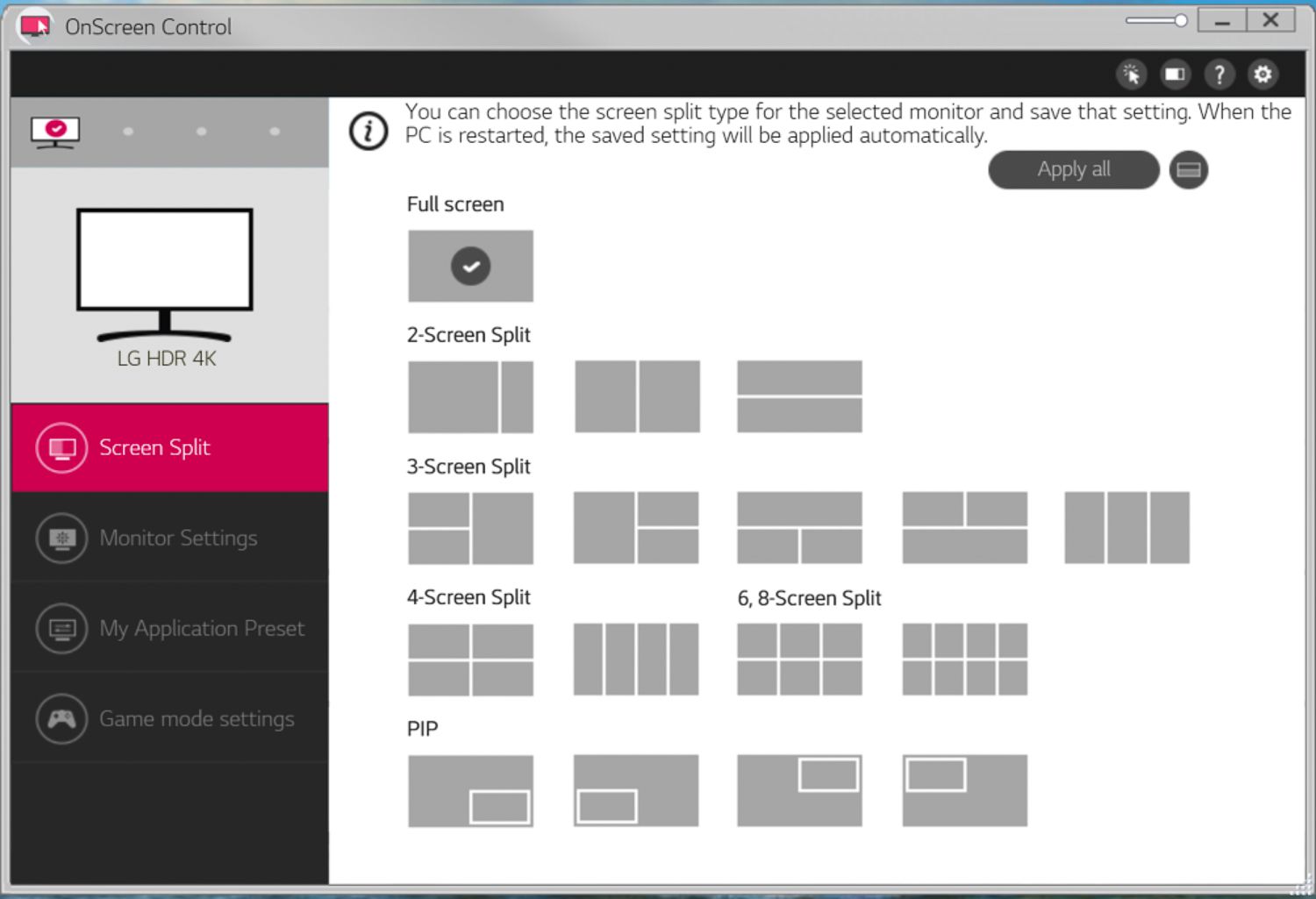
A multitarefa tornou-se parte da vida no mundo digital de hoje. Todos nós queremos realizar mais em menos tempo, e nossos dispositivos evoluíram para atender a essa demanda. TVs LG, por exemplo, fornecem um aplicativo Multi-View que permite dividir a tela e visualizar dois itens ao mesmo tempo. O aplicativo Multi-View para TVs LG permite que você assista a um filme enquanto navega na internet ou a um jogo de esportes enquanto lê as notícias. Este post demonstrará como dividir telas em uma TV LG usando o aplicativo Multi-View.
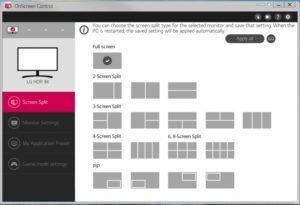
O que é o aplicativo Multi-View na LG TV?
O aplicativo Multi-View nas TVs LG permite que você divida a tela e assista a dois itens ao mesmo tempo. Você tem a opção de assistir canais de TV, fazer streaming de conteúdo, navegar na internet, ou até mesmo conectar seu celular ou tablet e visualizar seu conteúdo na mesma tela. Com o Multi-View, você pode alterar o tamanho e a posição de cada tela e navegar facilmente entre diferentes combinações de conteúdo.
Como acessar o Multi-View na LG TV?
Siga estas etapas simples para iniciar o aplicativo Multi-View em sua TV LG:
- Etapa 1: ligue sua televisão LG e clique no botão home do controle remoto.
- Etapa 2: vá para a seção de aplicativos e escolha o aplicativo Multi-View.
- Passo 3: aparecerá um menu com opções como assistir canais de TV, streaming de material, navegando na internetou conectando seu telefone ou tablet.
- Etapa 4: escolha a opção desejada e siga as instruções na tela para dividir a tela.
Como dividir a tela na LG TV usando o aplicativo Multi-View?
Depois de abrir o aplicativo Multi-View em sua TV LG, você pode dividir a tela e assistir a dois itens de uma só vez fazendo o seguinte:
- Passo 1: No lado esquerdo da tela, selecione o conteúdo que deseja assistir.
- Passo 2: No lado direito da tela, selecione o conteúdo que deseja assistir.
- Etapa 3: Usando o controle remoto, ajuste o tamanho e a posição de cada tela.
- Etapa 4: No controle remoto, pressione o botão OK para salvar as configurações e começar a assistir.
Dicas e truques para usar o Multi-View na LG TV
Aqui estão algumas dicas para ajudá-lo a aproveitar ao máximo o aplicativo Multi-View em sua TV LG:
- Personalize o tamanho e a posição de cada tela: você pode alterar o tamanho e a posição de cada tela para atender às suas necessidades. Arraste e solte cada tela para aumentá-la ou diminuí-la com o controle remoto.
- Alternar entre diferentes combinações de conteúdo: Você pode alternar entre diferentes combinações de conteúdo pressionando o botão OK no controle remoto e selecionando uma opção diferente.
- Use o recurso de foco de áudio: você pode usar a função de foco de áudio para selecionar o áudio da tela que deseja ouvir. Selecione a tela da qual deseja ouvir os sons e pressione o botão de foco de áudio no controle remoto.
- Conecte seu telefone ou tablet: conecte seu telefone ou tablet à LG TV para visualizar seu conteúdo na mesma tela. Basta escolher a opção Conectar seu telefone ou tablet e seguir as instruções na tela.
Perguntas Frequentes:
Quais modelos de TV LG incluem o aplicativo Multi-View?
O aplicativo Multi-View está disponível em um número limitado de modelos de TV LG, incluindo modelos OLED e NanoCell.
Posso usar o Multi-View para assistir a diferentes canais em cada tela?
Sim, você pode usar o Multi-View para assistir diferentes canais em cada tela. Basta selecionar um canal de TV e selecionar um canal diferente para cada tela.
Posso usar o Multi-View para transmitir material para ambas as telas?
Sim, você pode usar o Multi-View para transmitir informações para ambas as telas. Basta escolher a opção de streaming e o conteúdo que deseja visualizar em cada tela.
Posso utilizar o Multi-View com aplicativos diferentes dos listados?
Não, o Multi-View é compatível apenas com os aplicativos listados na área de aplicativos. No entanto, você pode conectar seu telefone ou tablet e assistir ao conteúdo na mesma tela.
Posso alterar o tamanho e a posição de cada tela depois de começar a assistir?
Sim, você pode usar o controle remoto para alterar o tamanho e a posição de cada tela a qualquer momento. Basta pressionar o botão OK e selecionar a tela a ser modificada.
Como instalar o aplicativo LG Multi-View
Configurar o aplicativo Multi-View em uma TV LG é um processo simples que pode ser realizado em questão de minutos. Veja como instalar o aplicativo Multi-View em uma televisão LG:
- Ligue sua LG TV e use o controle remoto para pressionar o botão “Home”.
- Vá para a seção "Apps" da tela inicial e escolha "Multi-View".
- Selecione uma fonte para cada tela. Existem canais de TV, portas HDMI e aplicativos integrados como Netflix e Amazon Prime Video para escolher.
- Usando o controle remoto, você pode alterar o tamanho e a posição de cada tela. As teclas de seta podem ser usadas para mover os displays e o botão “OK” pode ser usado para alterar o tamanho.
- Depois de configurar o aplicativo Multi-View, você pode alternar entre diferentes fontes e ajustar as telas conforme necessário.
Conclusão
O aplicativo Multi-View para LG TV é um excelente método para realizar várias tarefas e visualizar duas coisas ao mesmo tempo. O Multi-View permite que você assista a um filme enquanto navega na Internet ou a um jogo de esportes enquanto fica de olho nas notícias. Você pode dividir a tela na TV LG e alterar o tamanho e a posição de cada tela seguindo os métodos fornecidos neste artigo. Então, por que não tentar?






Deixe um comentário